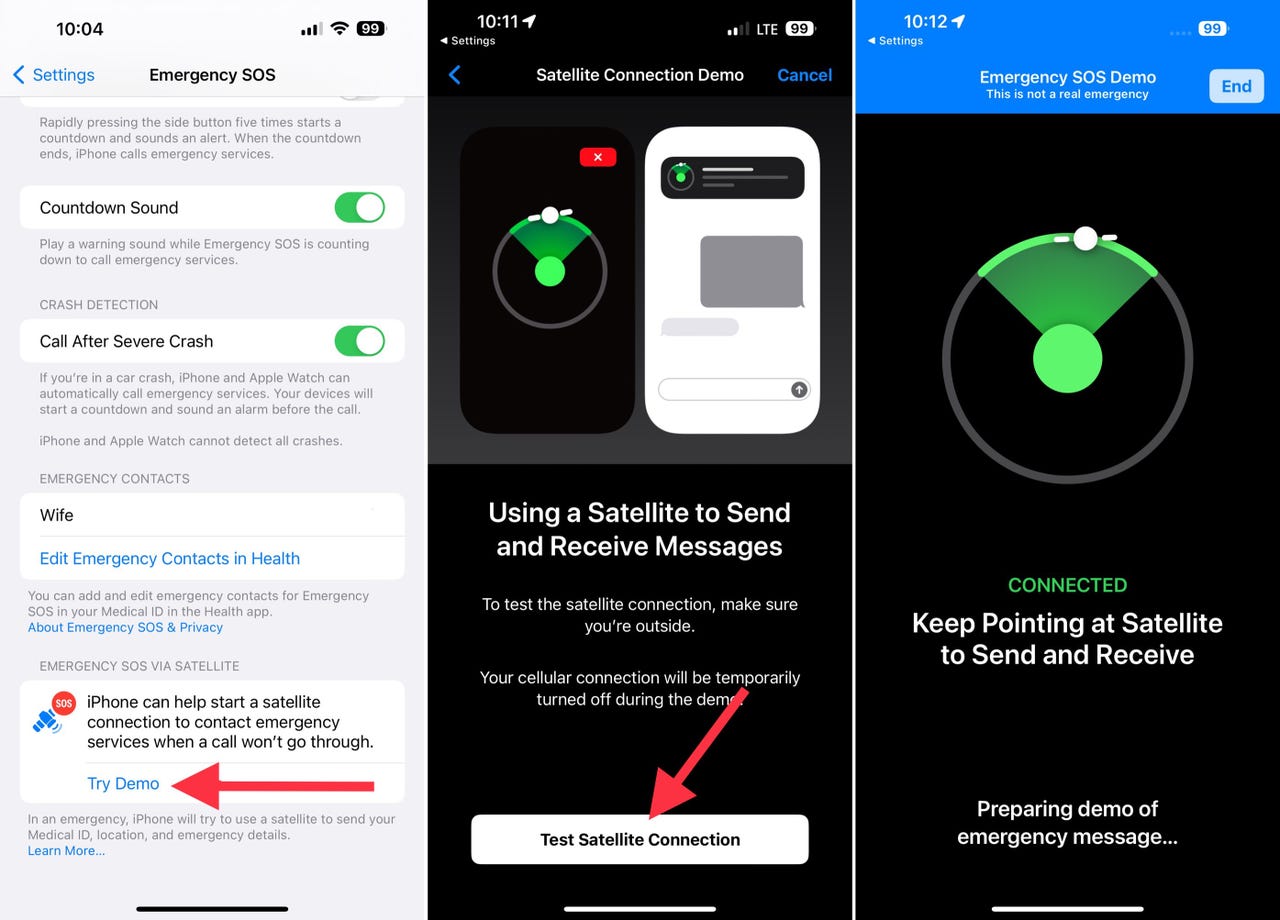Kerry Wan/ZDNET
La Floride vient de faire face à l’ouragan Milton, juste après l’ouragan Helene. Les communications restent un domaine critique susceptible d’être affecté dans ces types de situations.
Dans de tels cas, les habitants risquent de ne pas pouvoir compter sur les services cellulaires ou Wi-Fi pour appeler le personnel d’urgence à l’aide ou leurs proches pour les réconforter.
Pour faire face aux interruptions de la connectivité cellulaire, les propriétaires d’iPhone peuvent se tourner vers les connexions par satellite. Apple propose trois fonctions qui peuvent aider.
1. SOS d’urgence par satellite
Avec Emergency SOS via Satellite (SOS d’urgence par satellite), les utilisateurs d’iPhone peuvent envoyer des messages textuels aux services d’urgence. Mais au lieu de transiter par un réseau cellulaire ou Wi-Fi, les messages utilisent des satellites pour faire l’aller-retour. Introduite avec iOS 16.1, cette fonction est disponible sur tous les modèles d’iPhone 14, 15 et 16.
Il n’est pas nécessaire d’utiliser une application ou une mise à jour logicielle distincte : SOS d’urgence par satellite fonctionne automatiquement lorsque c’est nécessaire.
Une fois que votre téléphone a accès au service satellite, vous verrez un badge de notification dans l’application Réglages et un élément vous indiquant de la possibilité d’obtenir de l’aide en cas d’urgence.
Vous pouvez également vérifier la fonction en ouvrant l’application Réglages et en sélectionnant SOS Appel d’urgence. Faites glisser le curseur jusqu’au bas de la page où vous verrez SOS d’urgence par satellite et une option pour essayer la démo (nous y reviendrons dans une minute).
Apple.
Comment utiliser SOS d’urgence par satellite
Si vous vous trouvez dans une situation d’urgence et dans une zone sans couverture cellulaire ou Wi-Fi, composez le 112 comme vous le feriez normalement.
L’écran d’appel de votre iPhone vous avertit que vous n’avez pas de couverture pour passer l’appel, et un bouton de message vert avec un signe SOS rouge s’affiche afin que vous envoyiez un SMS d’urgence par satellite.
On vous posera ensuite cinq questions sur votre situation. Vos réponses sont ensuite communiquées aux premiers intervenants. La première question porte sur le type d’urgence que vous rencontrez. Ensuite, on vous demandera qui a besoin d’aide et si quelqu’un est blessé. On vous donne ensuite une liste de descriptions d’urgence à choisir (bloqué, piégé, perdu, autre). Enfin, on vous demande si vous vous trouvez sur un terrain escarpé, dans l’eau, dans une grotte ou si aucune de ces situations ne s’applique.
Apple.
Après avoir répondu aux questions d’urgence, il vous sera demandé si vous souhaitez alerter vos contacts d’urgence. Si vous répondez oui, toute personne que vous avez ajoutée en tant que contact d’urgence dans l’application Santé recevra une alerte indiquant votre position, vos réponses au questionnaire et des mises à jour en direct de tout message échangé entre vous et les intervenants d’urgence.
L’ensemble du processus est simple et rationalisé, à l’image d’une conversation typique par SMS. La différence la plus importante, cependant, est que vous êtes connecté à un satellite situé à des centaines de kilomètres au-dessus de la Terre.
La question de l’orientation du smartphone est cruciale
Veillez donc à suivre les instructions de votre iPhone pour vous assurer que votre téléphone est bien connecté au satellite. Pour vous aider à garder la ligne de communication ouverte, un cercle ressemblant à un radar apparaît, la partie supérieure montrant une zone qui devient verte lorsque votre téléphone est pointé vers le satellite et y est connecté.
Lorsque vous envoyez et recevez des messages, veillez à ce que votre téléphone reste orienté dans la bonne direction, sinon les messages ne seront pas transmis. L’envoi d’un message peut prendre de 30 à 45 secondes ou plus, selon la force de votre connexion à ce moment-là avec le satellite.
Captures d’écran par Jason Cipriani/ZDNET.
Essayez-le avant d’en avoir besoin avec le mode démo
Vous vous souvenez du mode démo mentionné précédemment ? Il vous permet de voir ce que c’est que d’envoyer et de recevoir des messages tout en étant connecté à un satellite. Suivez la procédure de démonstration au moins une fois pour vous familiariser avec son fonctionnement. Vous connaîtrez ainsi les étapes à suivre si vous devez l’utiliser en cas d’urgence.
Pour accéder à la démo :
- Ouvrez le menu Réglages
- Sélectionnez SOS Appel d’urgence dans la liste des options, puis glissez vers le bas de l’écran jusqu’à la section SOS d’urgence par satellite
- Appuyez sur Essayer la démonstration
- Assurez-vous d’être à l’extérieur ou d’avoir une vue dégagée du ciel
- La démo vous guidera ensuite à travers chaque étape.
Vous verrez comment et quand la fonction est utilisée et comment aligner correctement votre smartphone avec un satellite. On vous présentera ensuite une fausse conversation avec un secouriste.
Cependant, les messages envoyés et reçus en mode démo voyagent réellement entre votre téléphone et le satellite! Vous pouvez même envoyer et recevoir des messages jusqu’à ce que vous ayez l’impression d’avoir compris le processus, après quoi vous pouvez mettre fin à la démonstration.
2. Utiliser un satellite pour mettre à jour votre Localiser
Voici une autre fonction qui utilise la connectivité satellitaire des iPhone 14, 15 et 16. Vous pouvez mettre à jour votre position dans l’application Localiser lorsque vous vous trouvez dans une zone sans couverture cellulaire ou Wi-Fi.
Apple.
Pour utiliser un satellite afin de mettre à jour votre position auprès des personnes avec lesquelles vous partagez votre position, ouvrez l’application Find My, sélectionnez l’onglet Moi, puis balayez vers le haut pour afficher toutes les options. La section intitulée Ma position par satellite devient active dès que votre téléphone n’a plus de connexion cellulaire ou Wi-Fi.
Vous pouvez utiliser cette méthode pour mettre à jour votre position toutes les 15 minutes. Les personnes qui ont accès à votre position verront une icône de satellite à côté de votre avatar pour leur indiquer que vous vous trouvez dans une zone où il n’y a pas de signal.
3. Messages par satellite
L’autre fonction basée sur les satellites qui pourrait vous aider est Messages via satellite. Grâce à elle, vous pouvez échanger des iMessages (entre appareils iOS et iPadOS) et des SMS avec vos proches par satellite lorsque vous ne disposez d’aucune couverture cellulaire ou Wi-Fi. Comme SOS d’urgence par satellite, elle ne fonctionne qu’avec un modèle d’iPhone 14, 15 ou 16 et nécessite iOS 18 ou une version plus récente. Pour l’instant, cette fonction n’est disponible qu’aux États-Unis et au Canada.
Pour utiliser Messages via satellite, ouvrez l’application Messages sur votre iPhone. Si la couverture cellulaire et Wi-Fi est interrompue, vous serez invité à utiliser Messages par satellite. Après avoir suivi les étapes de connexion à un satellite, vous pouvez commencer à échanger des messages avec d’autres personnes. Les messages échangés avec d’autres possesseurs d’iPhone seront au format iMessage. Les messages échangés avec les utilisateurs d’Android utiliseront les SMS traditionnels.
Pour recevoir des iMessages par satellite, vos contacts doivent utiliser iOS 18 ou une version plus récente. Pour répondre aux SMS par satellite, vos contacts doivent avoir iOS 17.6 ou une version plus récente.
Source : « ZDNet.com »